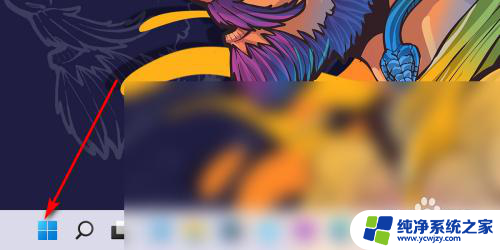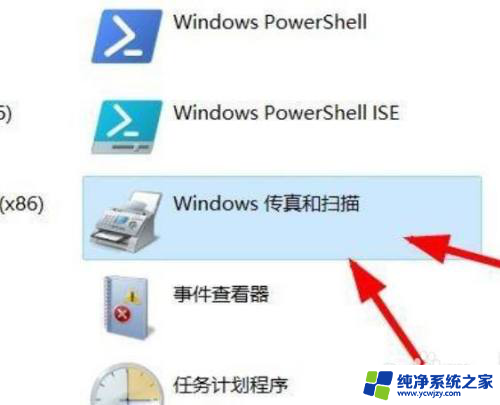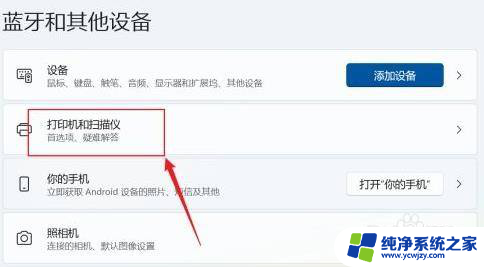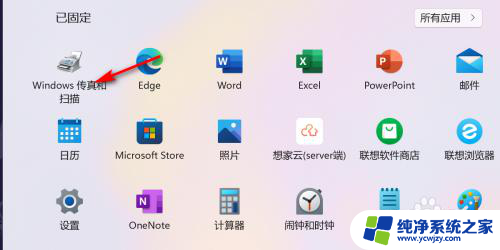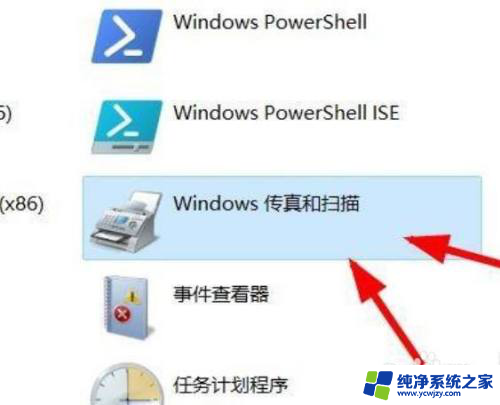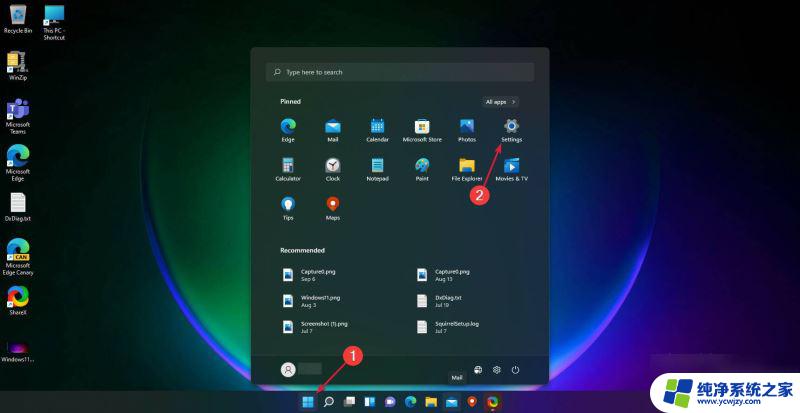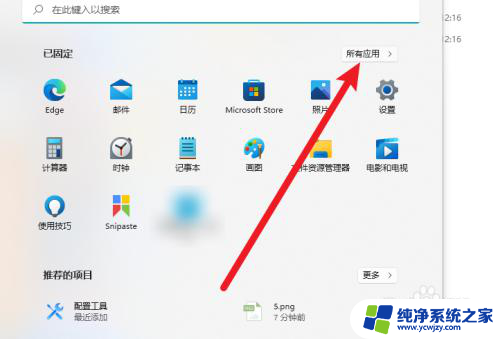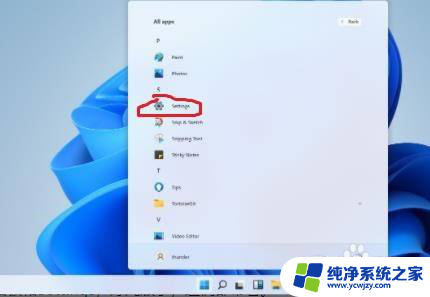win11epson怎么扫描
Win11系统中,爱普生打印机如何进行扫描调整是许多用户关注的问题,在日常使用中扫描质量的调整对于打印效果和文件清晰度至关重要。针对此问题,爱普生官方提供了一些操作指南和调整方法,用户可以根据自己的需求和具体情况进行相应的设置和调整,以获得更加满意的扫描效果。通过简单的操作和调整,用户可以轻松地提升爱普生打印机的扫描质量,提高工作效率和打印体验。
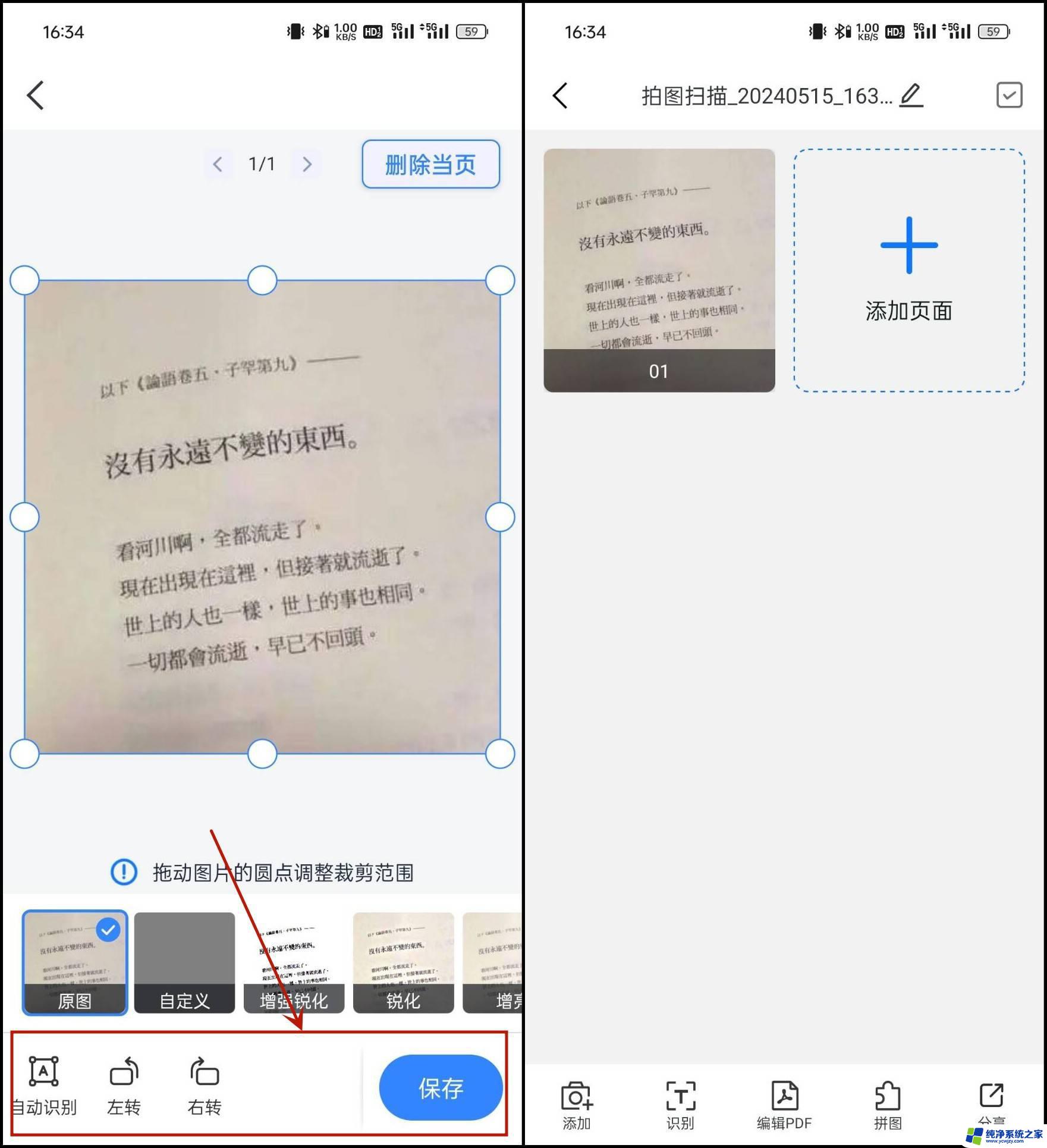
### 一、确保设备准备就绪
首先,确保你的爱普生打印机支持扫描功能。并已正确安装到计算机或网络中。对于USB连接的打印机,建议将USB线连接至计算机的后置端口,以确保数据传输的稳定性。如果是网络连接的打印机,请确保计算机与打印机连接至同一网络环境中。
### 二、安装并运行扫描软件
接下来,确保已安装打印机扫描驱动和Epson ScanSmart等扫描软件。这些软件通常随打印机附带,或在爱普生官方网站上可下载。安装完成后,打开扫描软件,并选中当前要使用的打印机名称。
### 三、放置文档并调整设置
打开打印机扫描区域的盖子,将要扫描的文档正面朝下放置在扫描仪的玻璃板上。注意调整文档位置,使其与扫描仪上的标记对齐,以保证扫描的准确性和清晰度。然后,关闭扫描仪的盖子。
在扫描软件中,根据需要选择合适的扫描设置,包括色彩模式(黑白或彩色)、分辨率、扫描尺寸等。对于文字较多的文档,可以选择黑白扫描以节省存储空间;对于彩色图片,则可选择彩色扫描以获得更佳的色彩效果。
### 四、执行扫描并保存文件
设置好扫描参数后,点击软件中的“扫描”按钮,等待扫描过程完成。扫描过程中,请保持打印机和电脑的稳定,避免移动或干扰。扫描完成后,你可以在扫描软件中查看扫描结果,并进行预览和编辑,如调整亮度、对比度等参数。最后,选择适当的文件格式(如PDF、JPEG等)和保存位置,完成扫描文件的保存。
通过以上步骤,你就可以轻松地使用爱普生打印机进行扫描操作了。无论是办公文档还是家庭照片,爱普生打印机都能为你提供高质量的扫描效果,满足你的各种需求。
以上就是win11epson怎么扫描的全部内容,有需要的用户就可以根据小编的步骤进行操作了,希望能够对大家有所帮助。